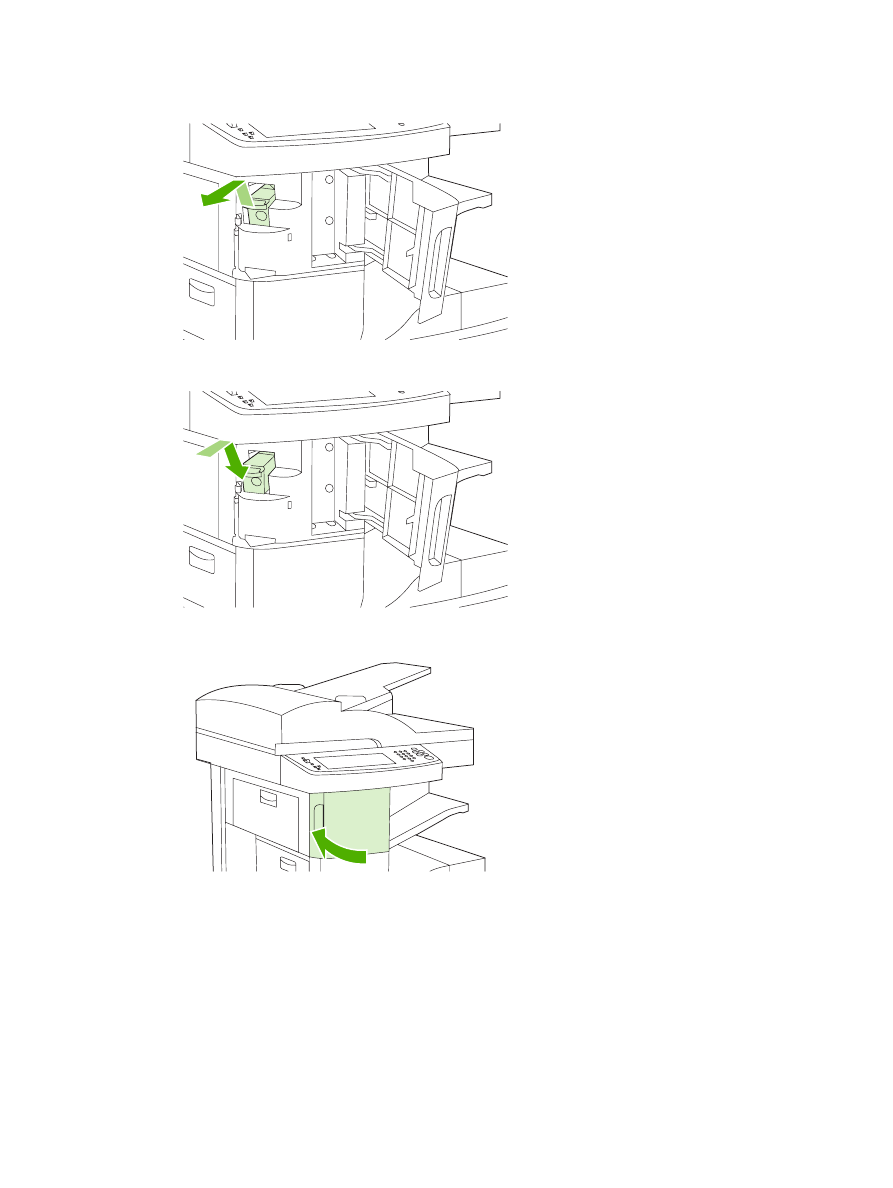
Mediji za spenjanje
Izbira spenjalnika na nadzorni plošči za tiskalna opravila
1.
Pritisnite
Administration (Skrbništvo)
, pritisnite
Device Behavior (Vedenje naprave)
, pritisnite
Stapler/Stacker (Spenjalnik/zlagalnik)
in nato
Staple (Spni)
.
2.
Pritisnite možnost, ki jo želite uporabiti,
None (Brez)
ali
One left angled (Levi kot)
.
SLWW
Uporaba spenjalnika
91
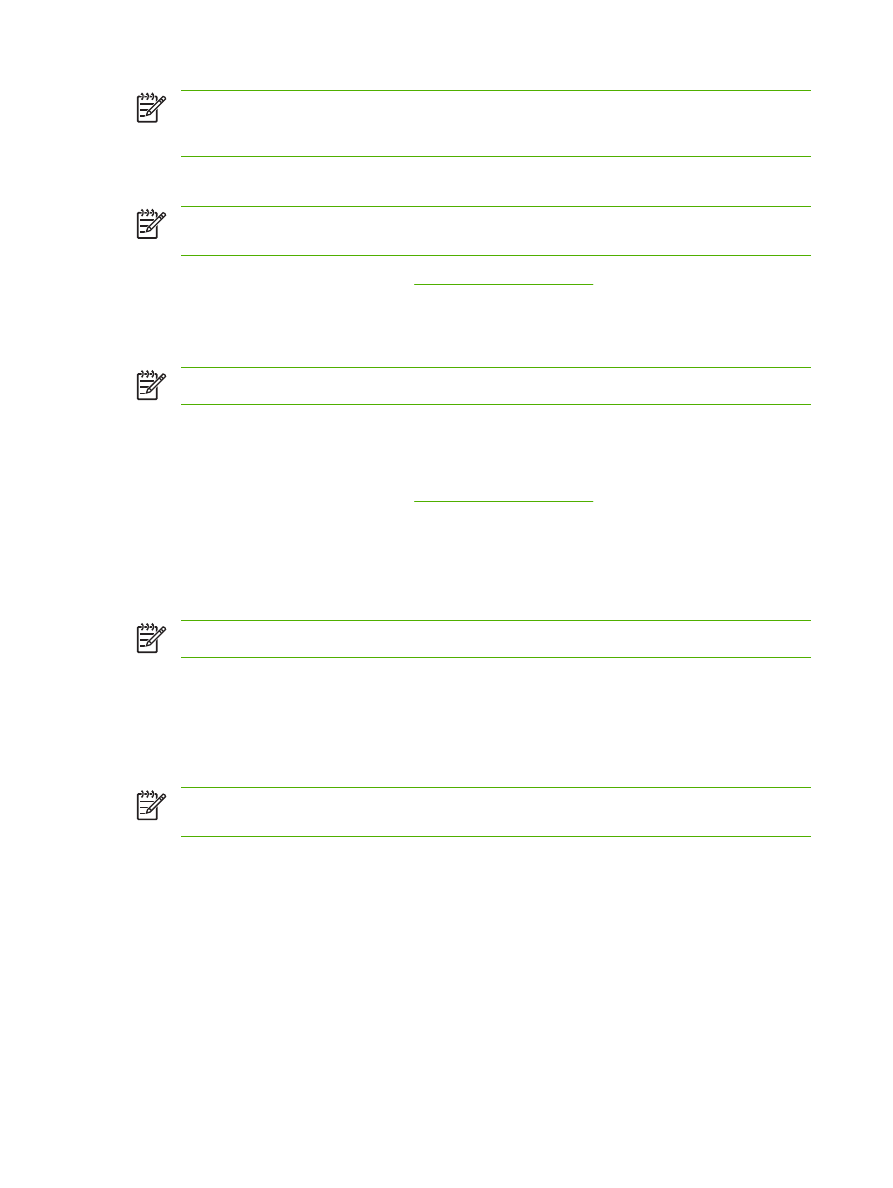
Opomba
Z izbiro spenjalnika na nadzorni plošči tiskalnika se privzeta nastavitev spremeni v
Staple (Spni)
. Mogoče je, da bodo speta vsa tiskalna opravila. Vendar nastavitve, ki so
spremenjene v gonilniku tiskalnika, preglasijo nastavitve, ki so spremenjene na nadzorni plošči.
Izbira spenjalnika v gonilniku tiskalnika za tiskalna opravila (Windows)
Opomba
Z naslednjim postopkom privzeto nastavitev spremenite tako, da se spenjajo vsa
tiskalna opravila.
1.
Odprite gonilnik tiskalnika. Oglejte si
Odprite gonilnike tiskalnika
. Poiščite stolpec z naslovom
"Sprememba privzetih nastavitev tiskalnega opravila".
2.
Na zavihku Output (Izhod) kliknite spustni seznam pod Staple (Spenjalnik) in kliknite One Staple
Angled (Ena sponka v kotu).
Opomba
Ustvarite lahko Quick Set (Hitra nastavitev) z ustreznimi nastavitvami.
Izbira spenjalnika v gonilniku tiskalnika za tiskalna opravila (Mac)
Izberite spenjalnik tako, da ustvarite novo prednastavitev v gonilniku tiskalnika.
1.
Odprite gonilnik tiskalnika. Oglejte si
Odprite gonilnike tiskalnika
. Poiščite stolpec z naslovom
"Sprememba privzetih nastavitev tiskalnega opravila" in sledite navodilom za uporabljeni
operacijski sistem.
2.
Ustvarite novo prednastavitev.
Nastavitev spenjalnika na nadzorni plošči za vsa opravila kopiranja
Opomba
Z naslednjim postopkom spremenite privzeto nastavitev za vsa opravila kopiranja.
1.
Pritisnite
Administration (Skrbništvo)
, pritisnite
Default Job Options (Privzete možnosti opravila)
,
pritisnite
Default Copy Options (Privzete možnosti kopiranja)
in nato
Staple/Collate (Spni/zberi)
.
2.
Pritisnite možnost, ki jo želite uporabiti,
None (Brez)
ali
One left angled (Levi kot)
.
Nastavitev spenjalnika na nadzorni plošči za eno opravilo kopiranja
Opomba
Z naslednjim postopkom nastavite možnost spenjanja za samo trenutno opravilo
kopiranja.
1.
Pritisnite
Copy (Kopiraj)
in nato
Staple/Collate (Spni/zberi)
.
2.
Pritisnite možnost, ki jo želite uporabiti,
None (Brez)
ali
Top left angled
(V zgornjem levem kotu).
92
Poglavje 5 Funkcije naprave
SLWW
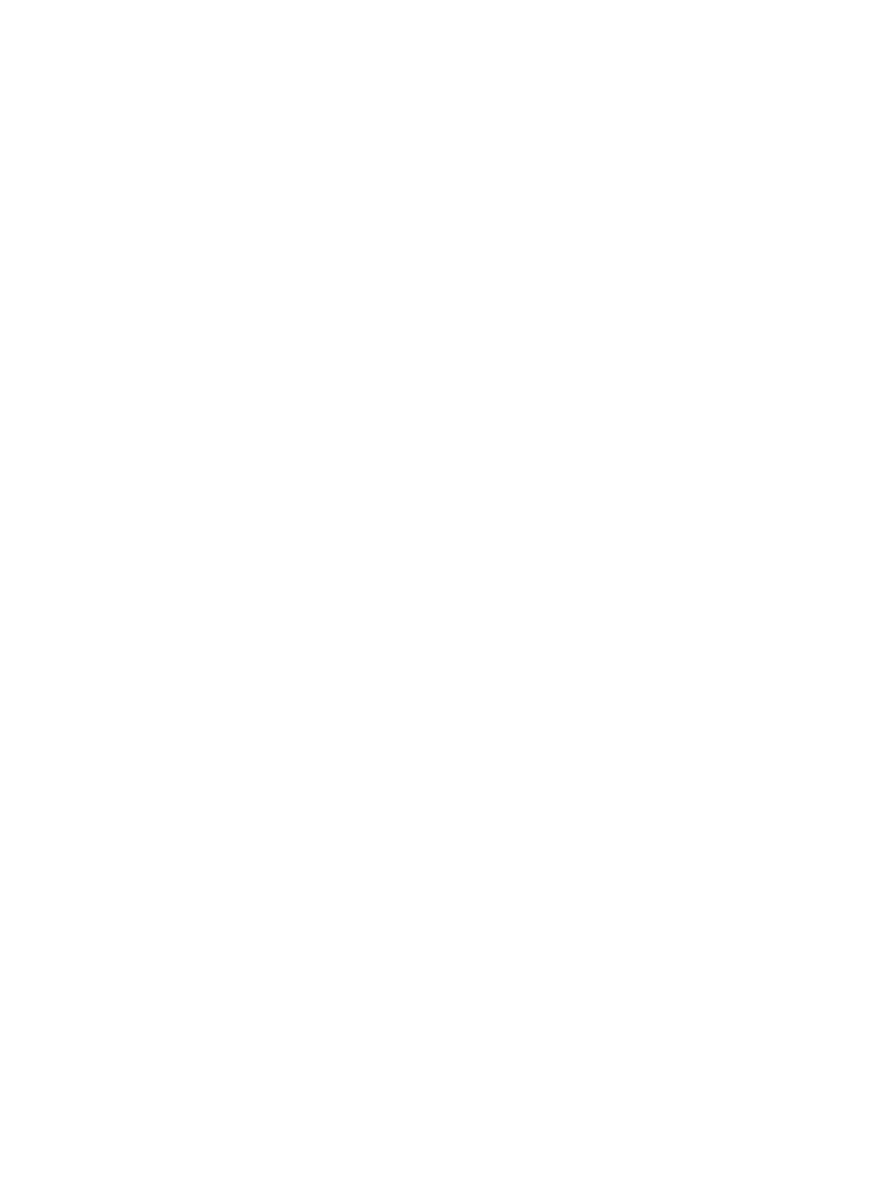
Konfiguriranje naprave tako, da se, ko je kartuša s sponkami prazna, zaustavi ali nadaljuje z opravilom
Določite lahko, ali naj MFP, ko je kartuša s sponkami prazna, zaustavi tiskanje oziroma nadaljuje z njim,
vendar dokumentov ne spne.
1.
Pritisnite
Administration (Skrbništvo)
, pritisnite
Device Behavior (Vedenje naprave)
, pritisnite
Stapler/Stacker (Spenjalnik/zlagalnik)
in nato
Staples Out (Sponke ven)
.
2.
Pritisnite možnost, ki jo želite uporabiti:
●
Izberite
Stop (Zaustavitev)
za zaustavitev vsega tiskanja, dokler ni kartuša s sponkami
zamenjana.
●
Izberite
Continue (Nadaljuj)
za nadaljevanje tiskalnih opravil brez spenjanja.
SLWW
Uporaba spenjalnika
93